يمكن أن تحدث مشاكل التمهيد لعدة أسباب ، مثل انقطاع التيار الكهربائي ، وكابل البيانات التالف ، جهاز التمهيد التالف أو طلب جهاز التمهيد الخاطئ أو هجمات الفيروسات أو بعد تثبيت تشغيل جديد النظام. سيوضح لك هذا البرنامج التعليمي كيفية تشغيل Windows واستخدامه "بدء التصليحخيار (إصلاح جهاز الكمبيوتر الخاص بك) لإصلاح هذه المشاكل.
ضع في اعتبارك أن هذا البرنامج التعليمي يكون فعالًا في الغالب عندما يكون جهاز التمهيد (مثل القرص الصلب) سليمًا ، وكابلات البيانات الخاصة بك على ما يرام وقمت بتحديد جهاز التمهيد المناسب داخل إعدادات BIOS (انظر الخطوة 1).
أخطاء التمهيد (المشاكل) والشروط التي يمكن إصلاحها باستخدام هذا البرنامج التعليمي:
حالة خطأ التمهيد رقم 1:
“BOOTMGR مفقود. اضغط Ctrl + Alt + Del لإعادة تشغيل”
حالة خطأ التمهيد رقم 2:
“الملف: \ Boot \ BCD
الحالة: 0xc0000034
معلومات: يفتقد ملف بيانات تكوين تمهيد Windows المعلومات المطلوبة”
حالة خطأ التمهيد رقم 3:
"الملف: \ boot \ bcd
الحالة: 0xc000000f
معلومات: حدث خطأ أثناء محاولة قراءة بيانات تكوين التمهيد".
حالة خطأ التمهيد رقم 4:
- بعد تثبيت نظام تشغيل جديد على جهاز الكمبيوتر الخاص بك ، لا يمكنك التمهيد إلى Windows بعد الآن.
حالة خطأ التمهيد رقم 5:
- "لم يتم العثور على نظام تشغيل"
- "العنصر غير موجود"
حالة خطأ التمهيد رقم 6:
- لقد قمت بحذف قسم التمهيد النشط عن طريق الخطأ.
كيفية إصلاح مشاكل التمهيد في نظامي التشغيل Windows 7 و Vista.
في معظم الحالات ، تحدث مشكلات التمهيد لأن النظام يحاول التمهيد من جهاز التمهيد الخطأ. لذا قبل متابعة إصلاح نظامك باستخدام هذا البرنامج التعليمي ، تحقق من إعداد ترتيب التمهيد من Bios.
الخطوة 1: تأكد من أن جهاز الكمبيوتر الخاص بك يبدأ من جهاز التمهيد المناسب.
1.أدخل إعدادات BIOS عن طريق الضغط "دل" أو "F1" أو "F2" أو "F10”. *
* تعتمد طريقة الدخول إلى إعدادات BIOS على الشركة المصنعة للكمبيوتر.
2. داخل قائمة Bios ، ابحث عن "ترتيب التمهيد" إعدادات. يوجد هذا الإعداد بشكل شائع داخل "إعدادات متقدمة”.
- تحقق مما إذا كان نظامك يقوم بالتمهيد من الجهاز المناسب: "القرص الصلب". *
* إذا كان جهاز الكمبيوتر الخاص بك يحتوي على أكثر من قرص ثابت ، فقم بتعيين القرص الثابت المناسب (القرص الثابت المثبت عليه نظام التشغيل) على أنه "أولا”.
3. حفظ والخروج من إعداد السير.
4. تحقق مما إذا كان جهاز الكمبيوتر الخاص بك يتم تشغيله بشكل طبيعي في نظام التشغيل Windows. إذا لم يكن كذلك ، فتابع إلى الخطوة 2.
الخطوة 2: قم بتغيير ترتيب BIOS Boot للتمهيد من جهاز CD / DVD الخاص بك.
قبل المتابعة إلى الإرشادات أدناه ، يجب أن يكون لديك أحد وسائط DVD التالية في مكانه:
- قرص DVD الخاص بتثبيت Windows 7 ، أو
- قرص إصلاح نظام Windows 7.
* سيتم ذكر وسائل الإعلام أعلاه في بقية هذه المقالة باسم "وسائط الاسترداد"لأسباب الإيجاز.
1.أدخل إعدادات BIOS عن طريق الضغط "دل" أو "F1" أو "F2" أو "F10”. *
* تعتمد طريقة الدخول إلى إعدادات BIOS على الشركة المصنعة للكمبيوتر.
2. في قائمة Bios ، ابحث عن "ترتيب التمهيد" إعدادات. يوجد هذا الإعداد بشكل شائع داخل "إعدادات متقدمة”.
3. قم بتغيير ترتيب التمهيد إلى التمهيد الأول من “CD / DVD Drive”.
3. حفظ والخروج من إعداد السير.
الخطوه 3. قم بتشغيل جهاز الكمبيوتر الخاص بك من محرك الأقراص المضغوطة / أقراص DVD.
1. ضع ال “وسائط الاسترداد” (قرص DVD الخاص بتثبيت Windows 7 أو ال قرص إصلاح النظام) على محرك الأقراص المضغوطة / أقراص DVD.
2. اضغط على أي مفتاح للتمهيد من القرص المضغوط أو قرص DVD ، عندما تظهر الرسالة المقابلة على شاشتك.
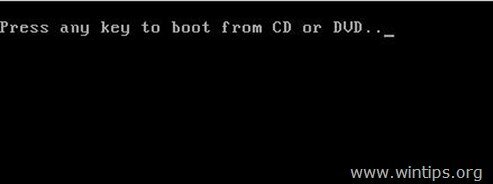
كيفية إصلاح تثبيت Windows 7 الخاص بك باستخدام إصلاح مشاكل بدء التشغيل.
الخطوة 4. قم بإصلاح مشاكل تمهيد Windows 7 باستخدام إصلاح مشاكل بدء التشغيل.
1. اختر ما تفضله لغة, زمن و لوحة المفاتيح الإعدادات واضغط على "التالي”.
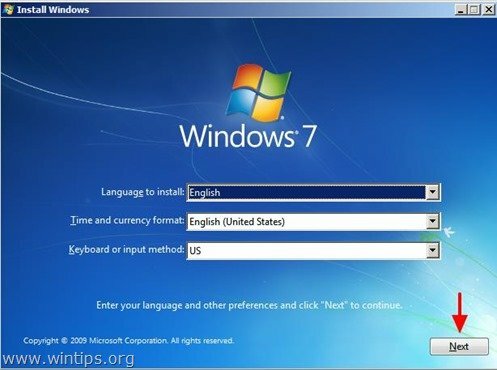
2. في الشاشة التالية ، حدد خيار "إصلاح جهاز الكمبيوتر الخاص بك".
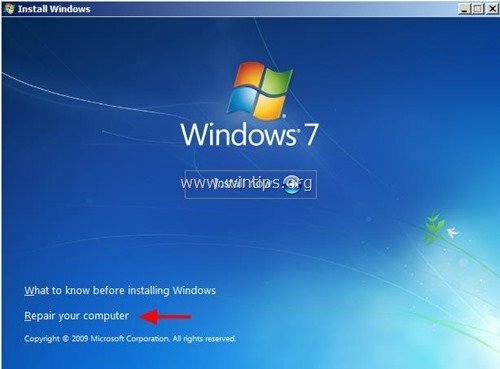
في هذه المرحلة ، يحاول Windows البحث عن مشكلات بدء التشغيل وإصلاحها تلقائيًا. إذا كان الأمر كذلك ، فستظهر رسالة على شاشتك تخبرك بما يلي:
“اكتشف Windows مشاكل في خيارات بدء تشغيل الكمبيوتر. هل تريد تطبيق الإصلاحات وإعادة تشغيل جهاز الكمبيوتر الخاص بك؟ ".
إذا ظهرت الرسالة أعلاه على شاشتك ، فاضغط على "إصلاح وإعادة تشغيل جهاز الكمبيوتر الخاص بك"لتطبيق التغييرات وإعادة تشغيل جهاز الكمبيوتر الخاص بك.

{في هذه المرحلة ، أخرج قرص DVD الخاص بتثبيت Windows (أو قرص إصلاح النظام) من محرك أقراص DVD}
تحقق الآن مما إذا كانت مشكلات التمهيد قد تم إصلاحها ويمكنك التمهيد إلى Windows بشكل طبيعي.
إذا لم يبدأ جهاز الكمبيوتر الخاص بك مرة أخرى ، فضع علامة "وسائط الاسترداد"في محرك الأقراص المضغوطة / أقراص DVD ، أعد تشغيل الكمبيوتر (اضغط على"CTRL + ALT + DEL"أو اضغط على"إعادة ضبط" زر) و اهرب "بدء التصليحيدويا. للقيام بذلك:
3.في خيارات استرداد النظام ، اترك "استخدم أدوات الاسترداد التي يمكن أن تساعد في إصلاح مشاكل بدء تشغيل Windows ..."تم فحصه واضغط على"التالي”.
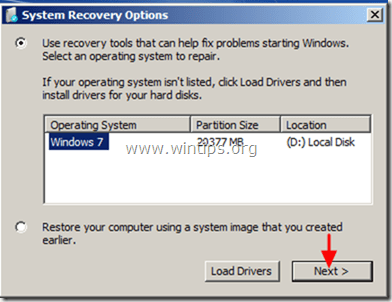
4. حدد "بدء التصليح" اختيار.
![Windows-7-Startup-Repair [3] Windows-7-Startup-Repair [3]](/f/c0e6cfcdf5fa912d23c24bf53e6ff2c1.jpg)
الآن دع "بدء التصليح"لفحص جهاز الكمبيوتر الخاص بك بحثًا عن مشاكل.

في هذه المرحلة يمكن أن يحدث شيئان (حالات):
الحالة رقم 1: يمكن أن يجد Windows المشاكل ويمكنه إصلاحها. ان حدث هذا:
- قم بإزالة قرص الاسترداد من محرك أقراص DVD.
- اضغط على "إصلاح وإعادة تشغيل جهاز الكمبيوتر الخاص بك" زر.
- تحقق مما إذا كان جهاز الكمبيوتر الخاص بك يمكنه التمهيد لنظام Windows بشكل طبيعي.
- أتنبيه: عليك تشغيل "بدء التصليح"مرتين أخريين ، قبل المتابعة إلى الخطوة التالية لأن"بدء التصليح"في معظم الحالات ، يجب تشغيله ثلاث (3) مرات حتى يتم إصلاح جميع المشكلات.
- إذا استمرت المشكلة ، ضع "وسائط الاسترداد"على محرك الأقراص المضغوطة / أقراص DVD مرة أخرى والمتابعة إلى التالي خطوة.

الحالة رقم 2: تعذر على إصلاح بدء التشغيل اكتشاف مشكلة. إذا حدث هذا ، فحينئذٍ:
- اختر ال"عرض الخيارات المتقدمة لاستعادة النظام ودعمهرابط و
- تابع إلى التالي خطوة.
![تعذر على Windows اكتشاف المشاكل [3] تعذر على Windows اكتشاف المشاكل [3]](/f/bb403754d96b60ea27b62be15e6bc739.jpg)
كيفية إصلاح Master Boot Record من موجه الأوامر (bootrec):
الخطوة الخامسة. إصلاح سجل التشغيل الرئيسي باستخدام الأمر "bootrec".
(مع الخاص بك "وسائط الاسترداد"تم وضعه في قرص تمهيد محرك الأقراص المضغوطة / أقراص DVD من أجل"موجه الأمر”).
1. في الشاشة التالية ، حدد "موجه الأمر”.
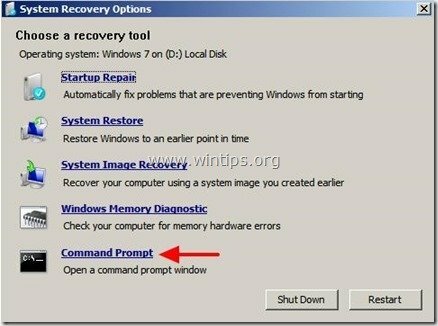 :
:
2 أ. قم أولاً بإصلاح سجل التشغيل الرئيسي. داخل نافذة موجه الأوامر ، اكتب الأمر التالي واضغط "يدخل”:
- bootrec / fixmbr
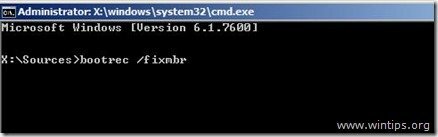
(يجب أن يُعيد النظام الرسالة التالية التي تخبرك بأن "تمت العملية بنجاح”.)
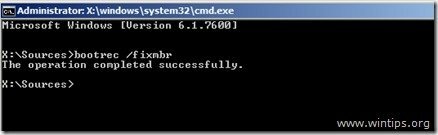
2 ب. بعد ذلك ، قم بإصلاح قطاع تمهيد قسم النظام وبيانات تكوين التمهيد. للقيام بذلك ، اكتب الأمر التالي واضغط على "يدخل”.
- bootrec / fixboot
ملحوظة*: تُستخدم الأوامر المذكورة أعلاه أيضًا لإصلاح خطأ / مشكلة التمهيد التالية:
“BOOTMGR مفقود.
اضغط Ctrl + Alt + Del لإعادة تشغيل”
![bootrec-fixboot [3] bootrec-fixboot [3]](/f/86b1e35c3079b46badf6c9ff08bd4ded.jpg)
(يجب أن يُعيد النظام الرسالة التالية التي تخبرك بأن "تمت العملية بنجاح”.)
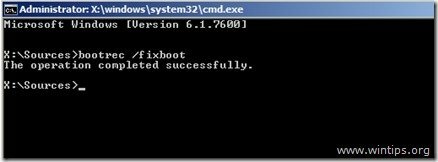
3. مسح ال "وسائط الاسترداد"من محرك الأقراص المضغوطة / أقراص DVD وأعد تشغيل الكمبيوتر.
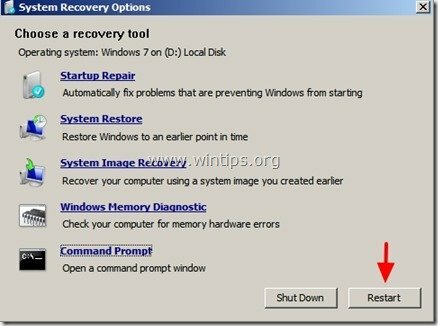
إذا فشل جهاز الكمبيوتر الخاص بك في البدء ، فتابع إلى الخطوة 6.
كيفية إصلاح معلومات تكوين التمهيد.
الخطوة 6: إصلاح (ReBuild) مجلد بيانات تهيئة التمهيد التالف (BCD).
1. افحص نظامك بحثًا عن عمليات تثبيت متوافقة مع Windows 7 وأضفها إلى مجلد بيانات تكوين التمهيد (BCD).
للقيام بذلك ، يجب عليك التمهيد باستخدام "وسائط الاسترداد" داخل نافذة موجه الأوامر ، لذا اكتب الأمر التالي واضغط "يدخل”.
- bootrec.exe / إعادة بناء bcd
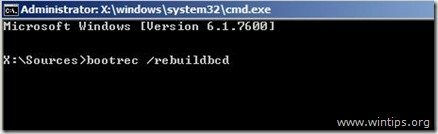
يجب أن يقوم النظام بإرجاع إحدى الرسالتين التاليتين:
أ. الرسالة رقم 1:
"فحص كافة الأقراص بحثًا عن تثبيتات Windows.
الرجاء الانتظار ، حيث قد يستغرق ذلك بعض الوقت ...
تم فحص تثبيتات Windows بنجاح.
إجمالي عمليات تثبيت Windows المحددة: 0
تمت العملية بنجاح…"
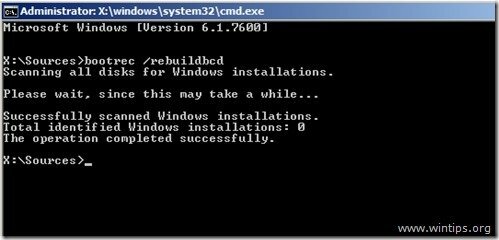
عمل: إذا رأيت الرسالة أعلاه ، فيجب عليك نسخ مجلد بيانات تكوين التمهيد (BCD) احتياطيًا وإنشاء (إعادة إنشاء) مجلد جديد. للقيام بذلك ، اكتب الأوامر التالية بالترتيب:
- bcdedit / تصدير C: \ bcdbackup
- ج:
- التمهيد القرص المضغوط
- السمة bcd -s -h -r
- ren c: \ boot \ bcd.old
- bootrec / إعادة بناء bcd
يجب أن يقوم النظام بإرجاع الرسالة التالية:
“…….
إجمالي عمليات تثبيت Windows المحددة: 1
[1] د: \ ويندوز
هل تريد إضافة التثبيت إلى قائمة التمهيد؟ نعم/ رقم /All”
نوع "ص" (نعم)
قريب "موجه الأمر"، قم بإزالة" Recovery Media "من محرك الأقراص المضغوطة / أقراص DVD وأعد تشغيل الكمبيوتر ،
ب. الرسالة رقم 2:
"فحص كافة الأقراص بحثًا عن تثبيتات Windows.
الرجاء الانتظار ، حيث قد يستغرق ذلك بعض الوقت ...
تم فحص تثبيتات Windows بنجاح.
إجمالي عمليات تثبيت Windows المحددة: 1
[1] د: \ ويندوز
هل تريد إضافة التثبيت إلى قائمة التمهيد؟ نعم/ رقم /All”
عمل: نوع "ص"(نعم) ، قم بإزالة قرص الإصلاح ، وأغلق"موجه الأمر"وأعد تشغيل جهاز الكمبيوتر ،
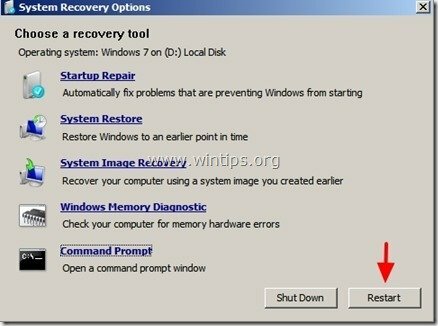 .
.
عادة يجب أن يقوم نظامك بتحميل Windows دون مشاكل.
معلومات / إجراء إضافي: إذا قمت بتثبيت Windows XP على نفس الكمبيوتر الذي قمت بتثبيت Windows 7 و لا يمكنك التمهيد بعد الآن في نظام التشغيل Windows 7 ، ثم يجب عليك كتابة هذا الأمر لإصلاح نظام التشغيل Windows 7 محمل الإقلاع:
- BOOTSECT / NT60 كل شيء
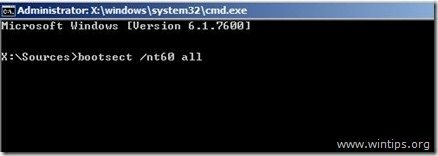
كيفية تغيير القسم النشط في نظام التشغيل Windows 7 و Vista.
الخطوة 7: تغيير القسم النشط
(مع الخاص بك "وسائط الاسترداد"تم وضعه في قرص تمهيد محرك الأقراص المضغوطة / أقراص DVD من أجل"موجه الأمر”).
1. في نافذة موجه الأوامر ، اكتب:
- القرص
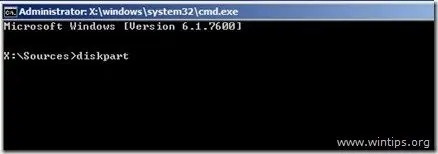
2. في "قرصنوع المطالبة:
- قرص القائمة
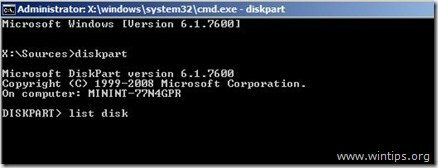
3. الآن اكتب الأمر التالي ثم اضغط على "يدخل”.:
- حدد القرص X (أين "X "يعني عدد القرص الذي يحتوي على نظام التشغيل - على سبيل المثال "0”).
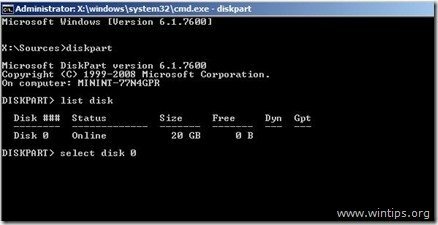
4. ثم اكتب الأمر التالي واضغط "يدخل”.
- قسم القائمة
![قائمة التقسيم [3] قائمة التقسيم [3]](/f/19e39ae570449e14f659edec27b91ac7.jpg)
5. من الأقسام المتاحة ، حدد القسم الذي تريد تنشيطه (على سبيل المثال ، "التقسيم 1”).
اكتب الأمر التالي ثم اضغط على "يدخل”.
- حدد القسم 1
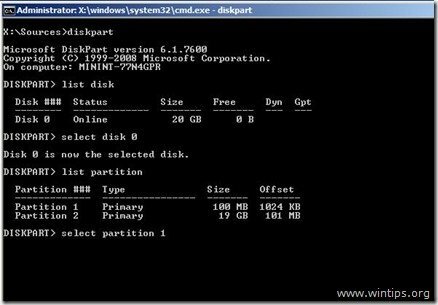
6. أخيرًا اكتب الأمر التالي واضغط على "يدخل"لتنشيط القسم الخاص بك.
- نشيط
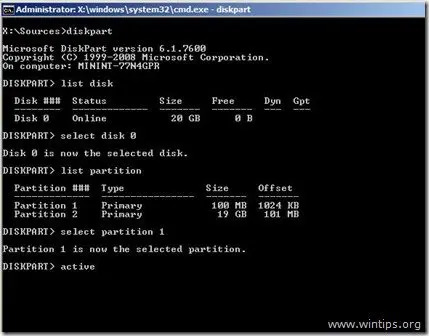
في هذه المرحلة ، يجب أن يعود النظام بالرسالة التالية:
"وضع DiskPart علامة على القسم الحالي على أنه نشط."
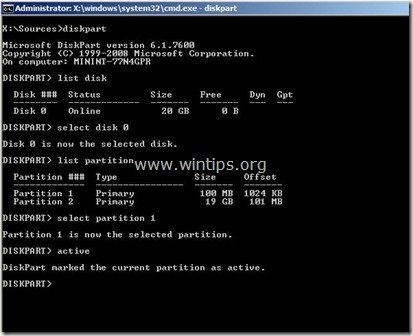
7. قريب "موجه الأمر"، قم بإزالة" Recovery Media "من محرك الأقراص المضغوطة / أقراص DVD وأعد تشغيل الكمبيوتر.
8. إذا فشل جهاز الكمبيوتر في بدء التشغيل ، فقم بالتمهيد من "وسائط الاسترداد"مرة أخرى وتشغيل"بدء التصليح” (الخطوة 4) ودع Windows يصلح مشاكل بدء التشغيل.
مرحبا،
أواجه نفس المشكلة وأكبر مشكلة هي أن كلماتي الرئيسية لا تعمل... لذا ، فأنا غير قادر على الدخول في السير أيضًا. حاولت esc ، Enter أيضًا لتخطي هذا ولكن لا أحد منهم يعمل ..
التكوين هو I3 6th gen و Gigabyte.
الرجاء الاقتراح..
ج. مانويل كويفاس
16 يونيو 2015 @ 6:10 ص